给C盘瘦身
c盘整理技巧

c盘整理技巧
整理C盘的技巧主要包括以下几个方面:
1. 磁盘清理:Windows自带的一个功能,可以帮助我们释放硬盘上的空间。
具体操作是,在电脑上桌面双击点【此电脑】,然后鼠标右键点击【C盘】,选择【属性】,再选择【磁盘清理】,之后可以看到可以清理的空间大小。
根据需求选择要删除的文件,最后选择【清理系统文件】,清理完毕后,点击【确认】即可。
2. 关闭休眠:电脑开启休眠后,会自动生成镜像文件,以便唤醒电脑以后可以快速开启程序。
但是电脑在休眠的时候会占用大部分的空间,这个文件就在C盘根目录下。
可以通过关闭休眠功能来释放空间,具体操作是,以管理员身份运行cmd,输入powercfg -h off即可关闭系统休眠。
3. 文件转移:各种软件下载默认路径一般都是C盘,如果在安装时候没注
意很容易将软件默认放到了C盘。
此外,各种软件的缓存文件路径也默认在C盘,并不是把安装路径换到了其他盘就万事大吉。
因此,要定期把一些文件转移到其他盘。
4. 开启自动清理(Win10专用):开启自动清理后,Win10可以通过删除
不需要的文件(例如临时文件和回收站的内容)自动释放空间。
开启方法是,打开【设置】,找到【系统】,然后找到【存储】即可,再然后选择【开】。
5. 存储空间:开始-->设置-->系统-->存储,打开存储空间感知。
如此系统将在以后自动删除一些不必要文件。
通过以上方法可以有效整理C盘,释放空间,提高电脑的运行效率。
轻装上阵迎酷暑——S60和WM手机减肥攻略

一
i
口 口
一
in s t a lI
] 1 ] ]
]
8a
ne
Mg r U i
F1 6II Ht m
J o c k p o t Nin i
n e t fr on t 3
口
口 口
S c h e du le s ~
—
Pd n de m o n lLJf fl
re
dda t a
=
]
。 us d刷
—
口 _
要 想 给 C 盘瘦 身可 以先删
,
,
但 千 万 不 要 以为有
,
一
个 f G B 的 存 储 卡 就 可 以高 枕 无 忧 了
. _ _
,
因 为在 手 机 的
“
C
”
盘 中还 是
会 在 软 件 安 装 后 增 加 多余 的 文 件
,
要 想 给 S 6 0 系统 减 肥
最 有 效 的就 是 拿
“
C盘
”
来开刀
。
EI _
固一
一
匣 『 s vs t e 『l Ex p I州
,
,
SБайду номын сангаас
。
”
一
”
t l 等 资 源 管理 类 软件 安 装 完 毕 后 运 行 即 可 注 意 这 里 耍 操 作 的 内容 主 ” 妻为 C 盘 空 间
e
le
Q 或 F il e M a
.
软件
。
样 手 机 在 运 行程 序 的时候 同样会使 用 临时 文件 这 些 I临时 文 件 会 伴 随 着 软件的启动 而 生成 删 除 之 后 并 不 会影 响软件 正 常运 行 所 以可 以 放 心 地 删 除 这 些 文 件 \ 临 时文 件保 存 目录 大 多为C : kt T S y s t e m \ e m p L~ C : e m p f il e s \ o
不破坏系统的情况下重新调整C盘大小方法

不破坏系统的情况下重新调整C盘大小方法重新调整C盘大小通常是因为C盘空间不足或不平衡的情况下,需要重新分配空间。
在不破坏系统的情况下,有以下几种方法可以实现。
1. 使用磁盘清理工具:Windows系统自带了一个磁盘清理工具,可以清理C盘上的临时文件、回收站垃圾等,释放一些空间。
在资源管理器中,选择C盘,右键点击属性,选择“磁盘清理”选项,按照提示进行清理即可。
3.移除不需要的程序和文件:在C盘上,可能会积累很多不再需要的程序和文件。
通过卸载不需要的程序和删除不需要的文件,可以释放一些空间。
在“控制面板”中找到“程序”,点击“程序和功能”,选择不需要的程序,点击“卸载”按钮进行卸载。
同时,在资源管理器中,选择C 盘,删除不再需要的文件和文件夹,可以腾出一些空间。
4. 使用磁盘管理工具:Windows自带的磁盘管理工具可以对硬盘进行分区和调整。
通过缩小其他分区的空间,然后扩大C盘的空间,可以重新调整C盘的大小。
在“控制面板”中找到“系统和安全”选项,点击“创建和格式化硬盘分区”(或者直接在框中输入“磁盘管理”),打开磁盘管理工具。
右键点击其他分区,选择“收缩卷”来缩小分区的大小,然后右键点击C盘,选择“扩展卷”来扩大C盘的大小。
需要注意的是,在进行磁盘扩展或调整时,将会重建文件系统和扩展文件系统结构,这可能会导致数据丢失的风险。
因此,在进行上述操作前,请务必备份重要的文件和数据。
另外,建议在操作之前,关闭所有正在运行的程序和任务,并且不要中断磁盘管理工具的操作过程。
总的来说,以上几种方法能够在不破坏系统的情况下重新调整C盘的大小,可以根据具体情况选择适合自己的方法来进行操作。
最重要的是,操作前请备份重要数据,并谨慎进行。
[总结]programfiles文件瘦身
![[总结]programfiles文件瘦身](https://img.taocdn.com/s3/m/4ba6d30ffe00bed5b9f3f90f76c66137ee064fc3.png)
Program Files文件瘦身C:\Program Files文件夹里的东西太多怎么办?悬赏分:20 - 解决时间:2009-12-5 22:45C:\Program Files文件夹里的东西太多怎么办?C盘快满了都,这个文件夹里的能删除吗?有人知道吗?帮帮忙啊~提问者: a佳6 - 三级最佳答案C:\Program Files里是默认安装程序存放的文件夹,你要删除里面文件的话,必须在添加删除程序里删除。
C盘瘦身方法:1.打开“我的电脑”-“工具”-“文件夹选项”-“查看”-在“显示所有文件和文件夹”选项前打勾-再按“确定”2.删除以下文件夹中的内容:C:\Documents and Settings\用户名\Cookies\下的所有文件(保留index文件)C:\Documents and Settings\用户名\Local Settings\Temp\下的所有文件(用户临时文件)C:\Documents and Settings\用户名\LocalSettings\TemporaryInternet Files\下的所有文件(页面文件)C:\Documents and Settings\用户名\Local Settings\History\下的所有文件(历史纪录)C:\Documents and Settings\用户名\Recent\下的所有文件(最近浏览文件的快捷方式)C:\WINDOWS\Temp\下的所有文件(临时文件)C:\WINDOWS\ServicePackFiles(升级sp1或sp2后的备份文件)C:\WINDOWS\Driver Cache\i386下的压缩文件(驱动程序的备份文件) C:\WINDOWS\SoftwareDistribution\download下的所有文件3.如果对系统进行过windoes updade升级,则删除以下文件:C:\windows\下以 $u... 开头的隐藏文件4.然后对磁盘进行碎片整理,整理过程中请退出一切正在运行的程序5.碎片整理后打开“开始”-“程序”-“附件”-“系统工具”-“系统还原”-“创建一个还原点”(最好以当时的日期作为还原点的名字)6.打开“我的电脑”-右键点系统盘-“属性”-“磁盘清理”-“其他选项”-单击系统还原一栏里的“清理”-选择“是”-ok了7、在各种软硬件安装妥当之后,其实XP需要更新文件的时候就很少了。
无需下载任何软件!电脑C盘爆满用这5招清理,立马腾出10个G!
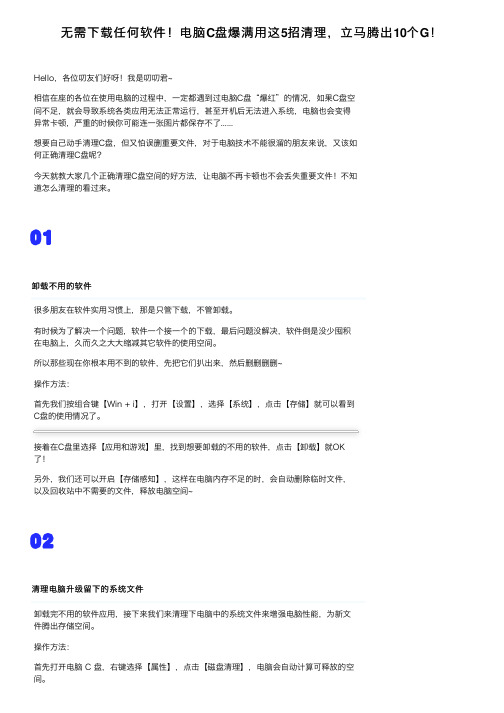
接着在C盘⾥选择【应⽤和游戏】⾥,找到想要卸载的不⽤的软件,点击【卸载】就OK
对于已经产⽣的垃圾⽂件,该怎么清理呢?我们先来看看QQ⽂件的清理⽅法:
右键桌⾯【此电脑】→【属性】→【⾼级系统设置】,在属性窗⼝中【⾼级】选项下,点击【设置】,随后切换⾄【⾼级】选项,点击【更改】;
取消勾选【⾃动管理分页⽂件⼤⼩】复选框,选中C盘设置为【⽆分页⽂件】;选择C盘以外其它盘,例如D盘设置为“系统管理的⼤⼩”
最后各位下载软件的时候,⼀定不要安装在C盘!因为C盘是系统盘,需要留出⾜够的空间给页⾯⽂件使⽤,⼀旦C盘满了,导致系统垃圾⽂件⽆法⽣成,系统各类应⽤⽆法正常运⾏,甚⾄开机后⽆法进⼊系统等等,切记~
就上就是清理电脑C盘的5个简单有效的⽅法,还没清理过的可以放⼼的清理了。
看完还请顺⼿点个【赞】,我们下期见啦~。
计算机瘦身——C盘哪些文件可删除

计算机瘦身——C盘哪些文件可删除1.打开“我的电脑”-“工具”-“文件夹选项”-“查看”-在“显示所有文件和文件夹”选项前打勾-“确定”2.删除以下文件夹中的内容:“X”代表你的XP安装的位置,一般为C盘。
x:DocumentsandSettings用户名Cookies下的所有文件(保留index文件)x:DocumentsandSettings用户名LocalSettingsTemp下的所有文件(用户临时文件)x:DocumentsandSettings用户名LocalSettingsTemporaryInternetFiles下的所有文件(页面文件) x:DocumentsandSettings用户名LocalSettingsHistory下的所有文件(历史纪录)x:DocumentsandSettings用户名Recent下的所有文件(最近浏览文件的快捷方式)x:WINDOWSTemp下的所有文件(临时文件)x:WINDOWSServicePackFiles(升级sp1或sp2后的备份文件)x:WINDOWSDriverCachei386下的压缩文件(驱动程序的备份文件)x:WINDOWSSoftwareDistributiondownload下的所有文件3.如果对系统进行过windoesupdade升级,则删除以下文件:x:windows下以$u...开头的隐藏文件4.然后对磁盘进行碎片整理,整理过程中请退出一切正在运行的程序5.打开“我的电脑”-右键点系统盘-“属性”-“磁盘清理”-“其他选项”-单击系统还原一栏里的“清理”-选择“是”-ok了6、在各种软硬件安装妥当之后,其实XP需要更新文件的时候就很少了。
删除系统备份文件吧:开始→运行→sfc.exe/purgecache近3xxM。
(该命令的作用是立即清除"Windows文件保护"文件高速缓存,释放出其所占据的空间)7、删掉windowssystem32dllcache下dll档(减去200——300mb),这是备用的dll档,只要你已拷贝了安装文件,完全可以这样做。
有哪些系统瘦身优化方法技巧
我们使用电脑和手机时候最不能忍受就是设备又卡又慢了,严重影响我们工作或者游戏体验。
很多时候原因就是Window系统过于臃肿和随机启动项目加载太多的原因了。
那么有什么系统瘦身优化方法呢具体介绍一、让系统盘更清净1、进入:控制面板--系统--高级--环境变量2、单击用户变量中的TEMent或D:我的文档喜欢哪个由你了,然后可选移动。
这个很重要,事实上当我们的电脑崩溃后,在系统盘中一般没有什么重要的东西,有用的都在MDocument中了,所以把它给挪个窝,你就什么也不用担心了,还有,有相当一部分朋友在DOS 模式下还不会备份MDocument中的内容因为那个文件夹名称很长,如果你用了中文,那就更麻烦了1.6、右键单击InternetE32dcache下文件减去200-300mb,这是备用的d文件只要你已拷贝了安装文件,完全可以这样做。
2.将工具软件装在系统盘,应用软件装在其他硬盘,特别提醒:你的FOXMAIL、QQ还有类似这样的东东,千万不可装在系统盘中,一旦系统完了,你也就OVER了:这对重装系统也有好处。
3.删除windowime下不用的输入法!日文,韩文,简体中文输入法,如果你认为自己有能力对付一些突发事件的话,就用ntf装n,windowmeenger到C:找mmg=,OcEntr,,hide,7,删除hide,变成mmg=,OcEntr,,,7,保存。
到控制面板-添加删除程序,就有选项可以删除了。
四,下岗这医生看着电脑生病,只告诉你可能是什么症状里面的症状描述我想信他自己都不知道什么意思,但不会告诉你得了什么病,最主要的是根本不给你看病解决问题,这样的医生要他何用,还不如我,让他下岗吧!在"开始"->"运行"中输入"drwtn32"命令,或者"开始"->"程序"->"附件"->"系统工具"->"系统信息"->"工具"->"DrWaton",,只保留"转储全部线程上下文"选项否则一旦程序出错,硬盘会读很久,并占用大量空间。
Win10怎么优化系统Win10系统瘦身技巧
Win10怎么优化系统Win10系统瘦⾝技巧再选择【清理系统⽂件】,如图所⽰。
之后Windows系统会计算可以清理多少磁盘空间,请耐⼼等待。
这是Windows10⾃动下载并更新后的缓存⽂件,可以删除(如果你是从Windows7系统升级到Windows10的,可能还会有⼀个Windows.old⽂件夹,那个是Windows7系统的备份⽂件,让你可以回到Windows7系统的,如果不需要也可以删除,这个Windows.old⽂件夹⼤概占⽤了15-30GB左右的C盘空间)选择需要清理的系统⽂件。
点击【确定】清理系统⽂件。
清理前后C盘容量对⽐。
最后请⼩伙伴们安装软件的时候尽可能选择不要安装在默认的C盘,这样系统盘就不会轻易就被装满了。
因此安装软件的时候,建议选择【⾃定义安装】,如下图所⽰。
建议把安装路径修改为D盘,另外⼩伙伴们可以根据需求选择是否需要“开机⾃启”。
⾸先,安装软件的时候注意看⼀下要看下是否有默认捆绑的软件,可以去掉节省计算机运⾏空间。
以QQ为例,安装软件⼼默认会勾选了QQ游戏、腾讯视频、腾讯电脑管家等,⼀不⼩⼼就安装了全家桶。
很多国产软件都有这种全家桶现象,⼀不⼩⼼就被安装了⼀堆可能根本⽆⽤的软件。
三、优化该机启动项最后如果电脑出现很多软件开机⾃动启动,严重影响开机速度以及系统资源的话,可以同时按 Ctrl + Alt + Delete 组合快捷键,然后打开任务管理器,然后切换到“启动”选项卡,将⼀些不需要开机启动的软件都通通禁⽤即可。
以上就是清理C盘垃圾、删除多余⽆⽤的软件以及优化开机启动项的⼩技巧,除此之外,我们还可以借助第三⽅软件(例如360安全卫⼠、腾讯电脑管家)对系统进⾏优化,清理系统中垃圾⽂件等,希望本⽂能够帮助到⼤家、上⼀页1 2下⼀页阅读全⽂。
电脑运行反应慢怎么办
电脑运行反应慢怎么办电脑运行反应慢的解决方法:删除不需要的软件在电脑上“卸载程序”删除。
在左下角点击“开始”菜单,找到“控制面板”打开或者鼠标右键点击“我的电脑”选择属性在左上角找到“控制面板”打开打开控制面板界面,在左下角找到“程序”,点击“程序”下方的“拆卸程序”在拆卸程序界面,找到不需要的软件,鼠标右键点击进行拆卸。
2. 第三方软件,360软件管家/qq软件管家拆卸,打开360软件管家,右上角点击软件拆卸,找到不需要的软件,右边点击“一键拆卸”进行软件的拆卸电脑运行反应慢的解决方法:清理c盘临时文件,注册表,磁盘碎片整理1.使用360安全卫士,给c盘瘦身,查找大文件,清理注册表。
打开360安全卫士,点击右下角的“更多”打开工具界面点击工具界面的全部工具,找到“查找大文件”、“注册表瘦身”、“系统盘瘦身”点击“查找大文件”,在弹出界面勾选“c盘”,点击扫“描大文件”开始扫描扫描完成后,勾择不需要的文件进行删除打开“注册表瘦身”,这里可以对注册表进行优化。
点击右上角“立即扫描”,扫描完成后点击删除即可。
打开“系统盘瘦身”点击立即瘦身,瘦身完成后“立即重启”即可2. 使用360安全卫士优化电脑运行速度。
打开使用360安全卫士,点击左下方“优化加速”–>优化加速界面点击“开始扫描”–>扫描完成,点击“运行加速”3.磁盘碎片整理,打开“我的电脑”,鼠标右键点击c盘。
选择属性在属性界面选择工具–>立即进行碎片整理–>选择c盘–>点击磁盘碎片整理。
电脑运行反应慢的解决方法:开机速度慢1.使用360安全卫士对电脑就行清理。
打开360安全卫士,点击右下方“电脑清理”在电脑清理界面点击右上方“一键扫描”–>扫描完成,点击右上方“一键清理”即可2.使用360安全卫士关闭开机启动项。
打开使用360安全卫士,点击左下方“优化加速”在优化加速界面右下方点击“启动项”在启动项界面,上方点击“启动项”和“开机时间”选择需要关闭的开机启动项目,计划任务,自启插件。
c盘清理 方法
c盘清理方法
下面介绍几种清理C盘的方法:
1.删除临时文件和回收站。
C盘中存储的临时文件和回收站中的文件会占用很多空间,因此定期清理可以释放空间。
打开“我的电脑”,右键点击C盘,选择“属性”,然后选择“磁盘清理”来删除不需要的文件。
2.卸载不需要的程序。
在控制面板的“卸载程序”中,可以选择不再需要的程序进行卸载,以释放C盘的空间。
3.移动文件到其他分区或外部存储硬盘。
将不常用的文件、音乐、视频等移动到其他分区或外部存储硬盘中,以减少C盘的负担。
4.压缩文件夹。
在C盘上右键单击文件夹,选择“属性”,在“常规”选项卡中选择“高级”,然后选中“压缩内容以节省磁盘空间”即可。
5.使用磁盘清理工具。
使用第三方的磁盘清理工具进行清理,可将系统不需要的无效文件、浏览器缓存、系统日志等全部清理,以释放C盘的空间。
- 1、下载文档前请自行甄别文档内容的完整性,平台不提供额外的编辑、内容补充、找答案等附加服务。
- 2、"仅部分预览"的文档,不可在线预览部分如存在完整性等问题,可反馈申请退款(可完整预览的文档不适用该条件!)。
- 3、如文档侵犯您的权益,请联系客服反馈,我们会尽快为您处理(人工客服工作时间:9:00-18:30)。
给C盘瘦身一、用优化大师或超级兔子清理优化电脑。
二、将除系统文件以外的文件删除或移到其它分区。
三、关闭系统还原。
用鼠标右健单击桌面上的“我的电脑”--“属性”--“系统还原”,勾选择“在所有驱动器上关闭系统还原—确定。
四、禁用消休眠功能。
单击“开始”--“控制面板”--“电源管理”--“休眠”,将“启用休眠”前的勾去掉—确定。
五、取消C盘中的回收站。
右击“回收站”—“属性”—“全局”--点选“独立配置驱动器”—点选“本地磁盘C”—将“回收复站的最大空间百分比”改为0%--确定。
六、从C盘中移出我的文档。
右键单击桌面“文档”--属性—移动—选出定目标文件夹D:\MyDocuments或D:\文档-确定。
七、移出系统TEMP和TMP。
进入控制面板--系统--高级--环境变量-单击用户变量中的TEMP--编辑--将那一长串内容改为D:\TEMP—确定。
同样将TMP改为D:\TEMP。
再将下边框中的TEMP和TMP也和上边一样改成D:\TEMP。
八、移出IE临时文件。
右键单击InternetExplorer--属性--常规--Internet临时文件--设置--移动文件夹--选择D:\TEMP --确定。
九、移出虚拟内存。
系统--高级--性能--设置--高级--虚拟内存--更改--选C或系统所在分区--无分页文件--设置--确定;选择D或其它非系统分区--自定义大小--输入大小MB--设置—确定。
十、删除系统文件备份。
开始-运行-输入“sfc.exe /purgecache”(/前有一个空格)-确定(减去300mb)。
十一、打开C盘删除驱动备份C: \windows\drivercache\i386目录下的Driver.cab文件(减去73mb)。
删除C:\WINDOWS\Help文件(减去40多mb)。
删掉C:\WINDOWS\system32\dllcache下文件(减去200-300mb),这是备用的dll文件只要你已拷贝了安装文件,完全可以这样做。
删除C:\windows\ime下不用的输入法,日文,韩文,简体中文输入法(减去84.5MB)。
删除补丁备分目录,在C:\ Windows\下会有一些$NTUninstallk***$的系统。
扩大C盘量因为只有相邻的两个分区才能合并为一个分区,所以要先把D盘分成两个分区D和E,再把分出来的D同C盘合并。
注意两点:一是操作进行中不能停电,二是为防文件丢失,要将原D盘中的文件全部移到其它盘。
如果D盘也小,那就先把E盘部份容量合给D。
具体操作一、从网上下载磁盘分区工具下载Norton PartitionMagic V8.05 Build 1371 简装汉化版,下载后打开安装到E分区。
二、调整分区容量1、打开分区工具主界面,在左窗格“选择一个任务”区中,选“调整一个分区容量”,下一步。
2、在“选择分区”界面中,选定“D”,下一步。
3、在“选定新建分区容量”界面中,指定分区的新容量,下一步。
4、在“确认分区容量”界面中,点击“完成”,回主分区界面。
5、在分区主界面中,右击右窗格“未分配”分区,在打开的菜单中选“新建”,打开“创建分区”界面。
6、在“创建分区”界面中,仔细选择填写要求后,打“确定”。
7、打左下角“应用”。
8、在“应用更改”确认中,打“是”,再打“确定”。
9、自动重启,这时要耐心等待系统自检,自检完成后,再重新启动电脑,看是不是把D分开了。
三、合并分区1、打开主窗口,选择左窗格“合并分区”,打开“合并邻近的分区”窗口2、“选择第一分区(C)”,选后,点下一步3、“选择第二分区(D)”,选后,点下一步4、“选择文件夹名称”,输入后,点下一步5、“驱动盘符更改(C)”—下一步6、“确认分区合并”—完成。
7、打左下角“应用”。
8、在“应用更改”确认中,打“是”,再打“确定”。
9、自动重启,这时要耐心等待系统自检,自检完成后,再重新启动电脑,看是不是把D跟C 合并了。
10、注意:合并二个分区一是相邻,二是两个分区文件系统和簇的大小必须一致,不一致的用下述办法调整:(1)调整文件系统:选定要调整文件系统的分盘—点击左窗格“转换分区”—将二个分区的文件系统调整为一致—确定。
(2)调整簇的大小:选定要调整簇大小的分盘—点击菜单栏“分区”—高级—调整簇的大小—将二个分区的簇的大小于调整为一致—确定。
我的电脑最近反映有些慢,与C盘有关系吗?我可以将C盘里的部分文件移到F盘吗?一、软件篇1、设定虚拟内存硬盘中有一个很宠大的数据交换文件,它是系统预留给虚拟内存作暂存的地方,很多应用程序都经常会使用到,所以系统需要经常对主存储器作大量的数据存取,因此存取这个档案的速度便构成影响计算机快慢的非常重要因素!一般Windows预设的是由系统自行管理虚拟内存,它会因应不同程序所需而自动调校交换档的大小,但这样的变大缩小会给系统带来额外的负担,令系统运作变慢!有见及此,用户最好自定虚拟内存的最小值和最大值,避免经常变换大小。
要设定虚拟内存,在“我的电脑”上按右键选择“属性”,在“高级”选项里的“效能”的对话框中,对“虚拟内存”进行设置。
3、检查应用软件或者驱动程序有些程序在电脑系统启动会时使系统变慢。
如果要是否是这方面的原因,我们可以从“安全模式”启动。
因为这是原始启动,“安全模式”运行的要比正常运行时要慢。
但是,如果你用“安全模式”启动发现电脑启动速度比正常启动时速度要快,那可能某个程序是导致系统启动速度变慢的原因。
4、桌面图标太多会惹祸桌面上有太多图标也会降低系统启动速度。
Windows每次启动并显示桌面时,都需要逐个查找桌面快捷方式的图标并加载它们,图标越多,所花费的时间当然就越多。
同时有些杀毒软件提供了系统启动扫描功能,这将会耗费非常多的时间,其实如果你已经打开了杀毒软件的实时监视功能,那么启动时扫描系统就显得有些多余,还是将这项功能禁止吧!建议大家将不常用的桌面图标放到一个专门的文件夹中或者干脆删除!5、ADSL导致的系统启动变慢默认情况下Windows XP在启动时会对网卡等网络设备进行自检,如果发现网卡的IP地址等未配置好就会对其进行设置,这可能是导致系统启动变慢的真正原因。
这时我们可以打开“本地连接”属性菜单,双击“常规”项中的“Internet协议”打开“TCP/IP属性”菜单。
将网卡的IP地址配置为一个在公网(默认的网关是192.168.1.1)中尚未使用的数值如192.168.1.X,X取介于2~255之间的值,子网掩码设置为255.255.255.0,默认网关和DNS可取默认设置。
6、字体对速度的影响虽然微软声称Windows操作系统可以安装1000~1500种字体,但实际上当你安装的字体超过500 种时,就会出现问题,比如:字体从应用程序的字体列表中消失以及Windows的启动速度大幅下降。
在此建议最好将用不到或者不常用的字体删除,为避免删除后发生意外,可先进行必要的备份。
7、删除随机启动程序何谓随机启动程序呢?随机启动程序就是在开机时加载的程序。
随机启动程序不但拖慢开机时的速度,而且更快地消耗计算机资源以及内存,一般来说,如果想删除随机启动程序,可去“启动”清单中删除,但如果想详细些,例如是QQ、popkiller 之类的软件,是不能在“启动”清单中删除的,要去“附属应用程序”,然后去“系统工具”,再去“系统信息”,进去后,按上方工具列的“工具”,再按“系统组态编辑程序”,进去后,在“启动”的对话框中,就会详细列出在启动电脑时加载的随机启动程序了!XP系统你也可以在“运行”是输入Msconfig调用“系统配置实用程序”才终止系统随机启动程序,2000系统需要从XP中复制msconfig程序。
8、取消背景和关闭activedesktop不知大家有否留意到,我们平时一直摆放在桌面上漂亮的背景,其实是很浪费计算机资源的!不但如此,而且还拖慢计算机在执行应用程序时的速度!本想美化桌面,但又拖慢计算机的速度,这样我们就需要不在使用背景了,方法是:在桌面上按鼠标右键,再按内容,然后在“背景”的对话框中,选“无”,在“外观”的对话框中,在桌面预设的青绿色,改为黑色......至于关闭activedesktop,即是叫你关闭从桌面上的web画面,例如在桌面上按鼠标右键,再按内容,然后在“背景”的对话框中,有一幅背景,名为Windows XX,那副就是web画面了!所以如何系统配置不高就不要开启。
10、把Windows变得更苗条与DOS系统相比,Windows过于庞大,而且随着你每天的操作,安装新软件、加载运行库、添加新游戏等等使得它变得更加庞大,而更为重要的是变大的不仅仅是它的目录,还有它的注册表和运行库。
因为即使删除了某个程序,可是它使用的DLL文件仍然会存在,因而随着使用日久,Windows的启动和退出时需要加载的DLL动态链接库文件越来越大,自然系统运行速度也就越来越慢了。
这时我们就需要使用一些彻底删除DLL的程序,它们可以使Windows 恢复苗条的身材。
建议极品玩家们最好每隔两个月就重新安装一遍Windows,这很有效。
11、更改系统开机时间虽然你已知道了如何新增和删除一些随机启动程序,但你又知不知道,在开机至到进入Windows的那段时间,计算机在做着什么呢?又或者是,执行着什么程序呢?那些程序,必定要全部载完才开始进入Windows,你有否想过,如果可删除一些不必要的开机时的程序,开机时的速度会否加快呢?答案是会的!想要修改,可按"开始",选"执行",然后键入win.ini,开启后,可以把以下各段落的内容删除,是删内容,千万不要连标题也删除!它们包括:[compatibility]、[compatibility32]、[imecompatibility]、[compatibility95]、[modulecompatibility]和[embedding]。
二、硬件篇1、Windows系统自行关闭硬盘DMA模式硬盘的DMA模式大家应该都知道吧,硬盘的PATA模式有DMA33、DMA66、DMA100和DMA133,最新的SATA-150都出来了!一般来说现在大多数人用的还是PATA模式的硬盘,硬盘使用DMA模式相比以前的PIO模式传输的速度要快2~8倍。
DMA模式的起用对系统的性能起到了实质的作用。
但是你知道吗?Windows 2000、XP、2003系统有时会自行关闭硬盘的DMA模式,自动改用PIO模式运行!这就造成在使用以上系统中硬盘性能突然下降,其中最明显的现象有:系统起动速度明显变慢,一般来说正常Windows XP系统启动时那个由左向右运动的滑条最多走2~4次系统就能启动,但这一问题发生时可能会走5~8次或更多!而且在运行系统时进行硬盘操作时明显感觉变慢,在运行一些大的软件时CPU占用率时常达到100%而产生停顿,玩一些大型3D游戏时画面时有明显停顿,出现以上问题时大家最好看看自己硬盘的DMA模式是不是被Windows 系统自行关闭了。
